
Ez a szoftver folyamatosan futtatja az illesztőprogramokat, így biztonságban lesz az általános számítógépes hibáktól és a hardverhibáktól. Ellenőrizze az összes illesztőprogramot most 3 egyszerű lépésben:
- Töltse le a DriverFix alkalmazást (ellenőrzött letöltési fájl).
- Kattintson a gombra Indítsa el a szkennelést hogy megtalálja az összes problémás illesztőprogramot.
- Kattintson a gombra Frissítse az illesztőprogramokat új verziók beszerzése és a rendszer hibás működésének elkerülése érdekében.
- A DriverFix alkalmazást letöltötte 0 olvasók ebben a hónapban.
A Microsoft 2018-ban és 2019-ben bemutatott néhány új Skype-szolgáltatást. Köztük az osztott nézet mód, amely lehetővé teszi a felhasználók számára, hogy a Skype csevegéseket külön ablakokra bontsák. Ez egy nagyon új lehetőség, és így a felhasználók feloszthatják, majd újra csoportosíthatják az ablakokat a Skype UWP (Universal Windows Platform) alkalmazáson belül.
Hogyan lehet felosztani és átcsoportosítani a Windows rendszert a Skype-ban?
Használja az osztott nézet mód opciót
- Először kattintson a Skype alkalmazásra a Start menü hogy kinyissa az ablakát.
- Ezután kattintson a gombra Több menü megnyitásához.

- Válaszd ki a Az osztott nézet mód engedélyezése opció a Több menü. A Skype ekkor csak a névjegyeket jeleníti meg, mivel az ablak csevegési fele eltűnik a látótérből.
- Ezután kattintson duplán egy névjegyre egy új Skype csevegőablak megnyitásához. Ez az ablak teljesen külön lesz a Skype elsődleges ablakától.

- A felhasználók mostantól a külön csevegőablakot az asztal körül húzhatják. Kattints a Minimalizálja gombot a tálcára helyezéséhez.
- Ezután a felhasználók maximalizálhatják az ablakot, ha a kurzort áthelyezik a Skype tálca ikonjára. Válassza ki a Windows tálcájának indexképét az asztalon történő visszaállításhoz.
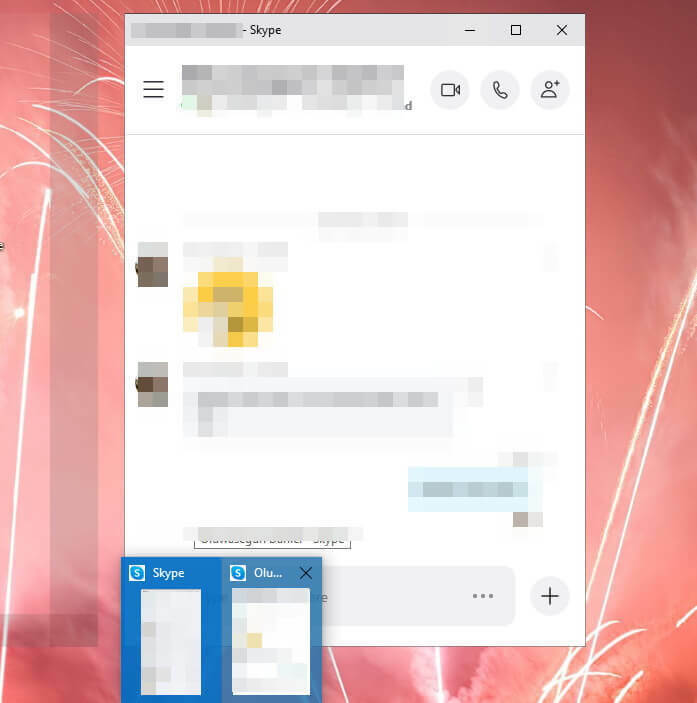
- A Skype ablakok átcsoportosításához kattintson a gombra Több gombot a szoftver elsődleges ablakán.
- Válaszd ki a Az osztott nézet mód letiltása opciót, amely újra csatlakozik a különálló csevegőablakokhoz a Skype többi részével.

Tehát a Skype ablakok felosztása, majd újracsoportosítása sütemény. Vegye figyelembe, hogy a Az osztott nézet mód engedélyezése opció csak a Skype legújabb v 14.37 verziójában érhető el. Így egyes felhasználóknak szükségük lehet a frissítésre Skype szoftver ablakokat hasítani.
KAPCSOLÓDÓ CIKKEK ELLENŐRZÉSHEZ:
- A Skype használata Windows 10, 8 rendszeren: Névjegyek hozzáadása, Hang- és videohívások kezdeményezése
- Több névjegy hozzáadása egyszerre a Skype Vállalati verzióban
- Az automatikus javítás kikapcsolása a Skype-ban


